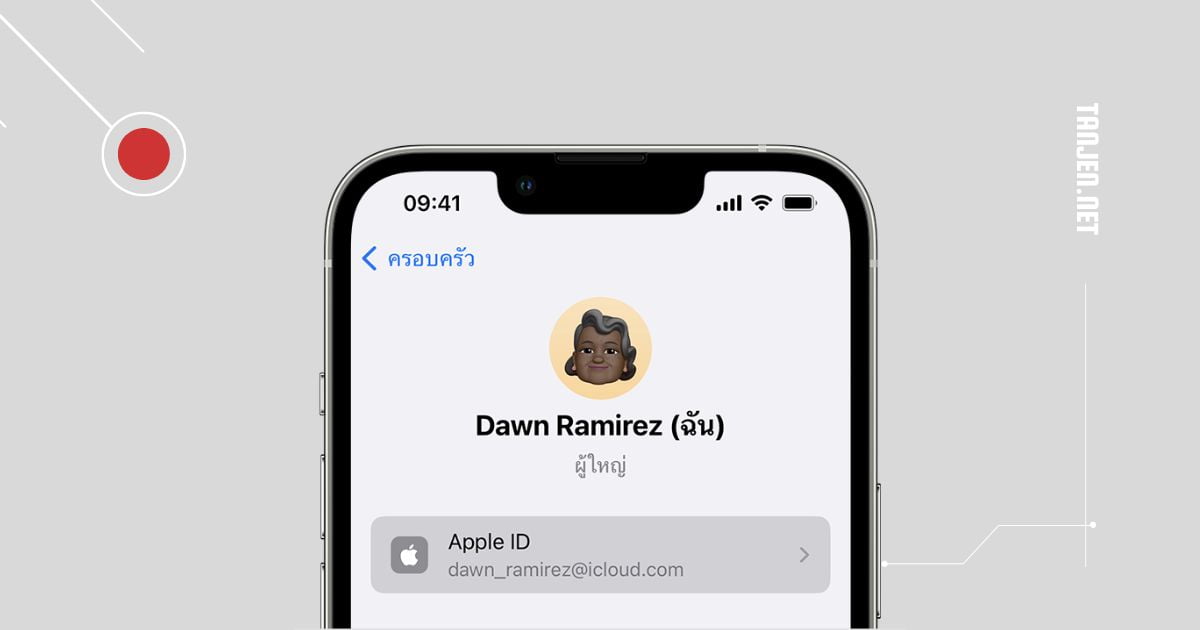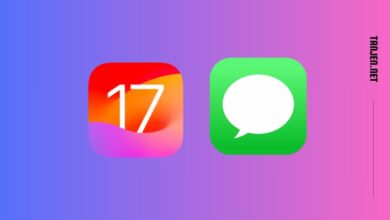Apple ID ถูกแฮ็ก? ใจเย็น ๆ! ทำตามขั้นตอนนี้เพื่อกู้คืนบัญชี
Apple ID คือหัวใจสำคัญของการใช้งานทุกอย่างในระบบของ Apple ไม่ว่าจะเป็นการเข้าถึงบริการทั้งหลาย ไปจนถึงการจัดเก็บข้อมูลส่วนตัวที่แสนสำคัญ ดังนั้น เมื่อไหร่ที่ Apple ID ของคุณถูกแฮ็กเข้ามา ผลกระทบที่ตามมาคงไม่เล็กน้อยแน่ ๆ คำถามคือ เราจะรู้ได้อย่างไร และแก้ไขอย่างไรเมื่อมันเกิดขึ้นแล้ว?
สัญญาณบอกเหตุ Apple ID โดนล้วงข้อมูล
ความปลอดภัยระดับสูงขึ้นชื่อว่าเป็นจุดแข็งของ Apple เพราะหากระบบตรวจพบปัญหาความปลอดภัยของ Apple ID ของคุณ คุณจะได้รับการแจ้งเตือนแทบจะทันทีผ่านอีเมล หรือข้อความบนอุปกรณ์ โดยแจ้งว่า Apple ID อาจกำลังถูกเข้าใช้งานบนอุปกรณ์เครื่องอื่น หรืออาจได้รับข้อความว่ารหัสผ่านของคุณถูกเปลี่ยน สังเกตง่าย ๆ หากอยู่ดี ๆ มีอีเมลหรือข้อความประหลาดส่งออกไป ทั้ง ๆ ที่คุณไม่ได้เขียน หรือบัตรเครดิตที่เชื่อมไว้มีค่าใช้จ่ายผิดปกติ นอกจากนี้ หากสังเกตว่าล็อกอินด้วยรหัสผ่านเดิมไม่ได้ หรือข้อมูลในบัญชีถูกเปลี่ยนไป ให้เตรียมรับมือ เพราะนี่คือสัญญาณว่า Apple ID ของคุณตกอยู่ในอันตรายแล้ว!
ขั้นตอนรับมือฉับไว แก้ปัญหา Apple ID โดนแฮ็ก
Apple ID โดนแฮ็กอาจนำไปสู่ความเสี่ยงของการถูกขโมยข้อมูลสำคัญของคุณได้อย่างมหาศาล ลองดูวิธีง่าย ๆ บนเครื่อง Mac ที่จะช่วยลดความเสี่ยงได้ทันท่วงที ดังนี้
เปลี่ยนรหัสผ่านด่วนที่สุด
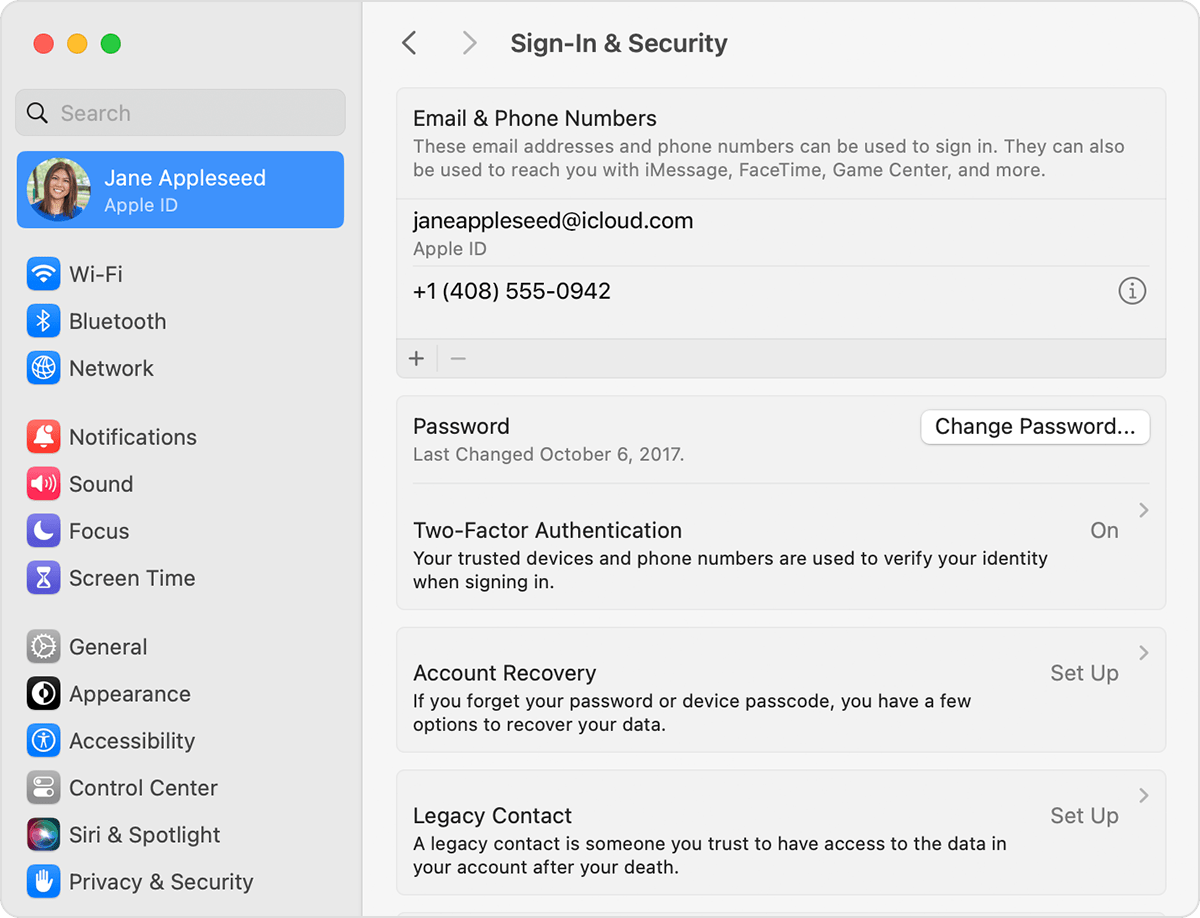
หากคิดว่า Apple ID กำลังตกเป็นเป้า พยายามล็อกอินเข้าสู่บัญชีดูก่อน ตามปกติแล้วขั้นตอนแรก ๆ ของเหล่าแฮ็กเกอร์ คือการเข้าไปเปลี่ยนรหัสผ่านเพื่อกันเราออกจากบัญชีของตัวเอง ซึ่งการลองล็อกอินนี่แหละจะเป็นการยืนยันความผิดปกติได้ดีที่สุด หากเข้าบัญชีได้สำเร็จ (แสดงว่าอาจยังไม่โดนเปลี่ยนรหัสผ่าน) นี่แหล่ะ คือเวลาทองในการเปลี่ยนรหัสผ่านของคุณ
วิธีเปลี่ยนรหัสบนเครื่อง Mac คือ คลิกไอคอน Apple มุมซ้ายบนสุดของหน้าจอ แล้วเลือก “การตั้งค่าระบบ” >> เลือกชื่อของคุณ (แสดงด้านซ้ายของหน้าต่าง) >> ไปที่เมนู “ลงชื่อเข้าใช้งานและความปลอดภัย” >> คลิก “เปลี่ยนรหัสผ่าน” ระบบจะถามรหัสผ่านที่ปลดล็อคเครื่อง Mac ของคุณเพื่อใช้ยืนยันตัวตน
นอกจากนี้ สามารถเปลี่ยนผ่านเว็บไซต์โดยตรงได้เช่นกัน เข้าไปที่ appleid.apple.com ลงชื่อเข้าใช้ แล้วเลือก “ลงชื่อเข้าใช้งานและความปลอดภัย” >> รหัสผ่าน >> กรอกรหัสผ่านเดิมและรหัสใหม่สองครั้งเพื่อยืนยัน เท่านี้ก็เสร็จเรียบร้อย
หรือจะสะดวกเปลี่ยนผ่าน iPhone, iPad, Apple Watch ก็ทำได้เลย เข้าไปที่ การตั้งค่า (Settings) >> [ชื่อของคุณ] >> ลงชื่อเข้าใช้งานและความปลอดภัย (Sign-In & Security)
อย่าลืม! รหัสผ่านที่ปลอดภัยควรเป็นการผสมตัวอักษรใหญ่ ตัวอักษรเล็ก ตัวเลข และสัญลักษณ์ต่าง ๆ อย่ายุ่งยากจนจำลำบากเกินไป แค่ต้องเดายากก็ช่วยเพิ่มความปลอดภัยได้มากแล้ว
กู้คืนรหัสผ่าน Apple ID: วิธีทำเมื่อคุณเข้าสู่ระบบไม่ได้
การถูกล้วงข้อมูลจนรหัสผ่าน Apple ID รั่วไหลนับเป็นเรื่องใหญ่ เพราะเป็นจุดที่เชื่อมกับข้อมูลสำคัญมากมายของเรา หากเจอปัญหานี้ ไม่ต้องตกใจครับ ใจเย็น ๆ แล้วรีบกู้คืนรหัสผ่านโดยเร็ว! วิธีดังต่อไปนี้จะช่วยให้คุณกลับมาใช้บัญชี Apple ID ของคุณได้อีกครั้ง
สำหรับคนที่ใช้เครื่อง Mac:
- ไปที่เมนู Apple (ไอคอนรูปแอปเปิ้ล) >> “การตั้งค่าระบบ”
- คลิกชื่อของคุณ แล้วเลือก “ลงชื่อเข้าและความปลอดภัย”
- กด “เปลี่ยนรหัสผ่าน” ในกรณีที่ลืมรหัสผ่านเดิม ให้เลือก “ลืมรหัสผ่าน?” แล้วทำตามขั้นตอนบนหน้าจอ
ถ้าใช้อุปกรณ์ Apple อื่นไม่ได้เลย:
- เข้าเว็บไซต์ iforgot.apple.com ผ่านเบราว์เซอร์ใดก็ได้ (เช่น Chrome, Firefox, Safari)
- ใส่ Apple ID (มักเป็นอีเมลของคุณ) หรือข้อมูลติดต่ออื่น ๆ ที่ผูกไว้กับบัญชี
- ทำตามขั้นตอนเพื่อยืนยันตัวตนและกู้คืนรหัสผ่าน
กู้คืนบัญชี (Account Recovery): ทางเลือกสุดท้าย
หากใช้วิธีด้านบนไม่ได้ ผลสุดท้ายคุณสามารถกู้คืนบัญชีด้วยวิธีนี้ครับ แต่อาจใช้เวลาหลายวัน ทั้งนี้เพื่อให้แน่ใจว่าเป็นตัวเจ้าของบัญชีตัวจริงที่พยายามขอสิทธิ์เข้าถึงอยู่ Apple จึงใช้เวลาตรวจสอบอย่างละเอียด
คุณสามารถเรียกใช้ขั้นตอนกู้คืนบัญชีได้ใน iforgot.apple.com หากคุณเคยตั้งค่าผู้ติดต่อไว้สำหรับการกู้คืนข้อมูลบัญชี (Recovery Contact) บุคคลนั้นก็อาจจะช่วยเหลือคุณได้ครับ
เมื่อได้รับคำยืนยันจาก Apple (ซึ่งมักจะภายใน 72 ชั่วโมง) ให้ปิดอุปกรณ์อื่น ๆ ทุกเครื่องที่เคยใช้งาน Apple ID นั้น ๆ ในช่วงระหว่างรอ ขั้นตอนนี้ป้องกันไม่ให้กระบวนการกู้คืนสะดุด จากนั้น Apple จะส่งคำแนะนำในการเข้าถึง Apple ID ของคุณให้ผ่านข้อความหรือโทรศัพท์อัตโนมัติโดยตรงครับ
ปกป้อง Apple ID อย่างไรดี?
เมื่อกู้คืนบัญชีมาได้แล้ว อย่าลืมเสริมความแกร่งให้บัญชีของคุณ เพื่อไม่ให้ตกเป็นเหยื่ออีกในอนาคต:
- เปิดใช้การยืนยันสองชั้น (Two-factor Authentication): การเปิดใช้ฟีเจอร์นี้สร้างเกราะป้องกันขั้นสุดให้กับ Apple ID มีได้ทั้งบน Mac และ iPhone เลยครับ (ทำตามคำแนะนำในการตั้งค่าระบบได้เลย)
- อย่าลืมตั้งรหัสผ่านเข้าเครื่อง Mac : รหัสผ่านนี้ป้องกันไม่ให้คนอื่นแอบใช้ MacBook ของคุณ และอาจจะเป็นจุดที่ทำให้บัญชีอื่น ๆ ถูกเจาะได้เช่นกัน ตั้งให้ต้องใส่รหัสผ่านเข้าเครื่องทันทีที่พักหน้าจอหรือปิดเครื่องได้ในการตั้งค่าระบบครับ
เคล็ดลับ: พยายามตั้งรหัสผ่านที่คาดเดายาก มีทั้งตัวพิมพ์ใหญ่ พิมพ์เล็ก ตัวเลข และสัญลักษณ์พิเศษปนกัน
เรื่องความปลอดภัยอย่าชะล่าใจ
เหตุการณ์รหัส Apple ID หลุดเป็นอะไรที่ทำใจลำบาก แต่กู้คืนได้แน่นอนครับ ทำตามคำแนะนำไปทีละขั้นตอน สุดท้าย คุณสามารถเสริมสร้างความปลอดภัยให้กับบัญชีของคุณรวมถึงข้อมูลล้ำค่าต่าง ๆ ได้อย่างสมบูรณ์ อย่าลืมดูแลอุปกรณ์อย่าง iPhone หรือ iPad ให้ดีด้วยนะครับ!
หวังว่าจะเป็นแนวทางสำหรับคนที่กำลังเจอปัญหา Apple ID ถูกแฮ็กนะคะ ป้องกันไว้ดีกว่าแก้ เพราะการเก็บข้อมูลสำคัญที่เชื่อมกับ Apple ID มีเพียงเราเท่านั้นที่จะดูแลมันได้ดีที่สุด